Изтеглете пълната версия на клавиатурата. Екранна клавиатура онлайн
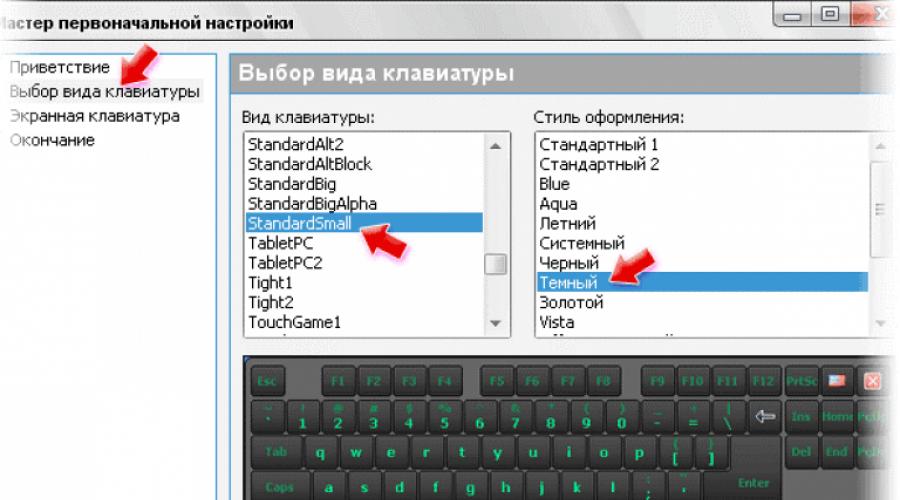
Прочетете също
За обикновен потребител с нормални двигателни умения и обичайния брой пръсти този въпрос може да изглежда странен на пръв поглед. Но има и други хора, чиито пръсти нямат необходимата подвижност или дори някои от тях липсват на едната или двете ръце. За тях единственият начин за достъп до интернет е да изтеглят електронна клавиатура и след това ще могат да изпратят имейл, желания сайт или да общуват с приятел от социална мрежа.
Това е безспорно необходим елемент. И ако изтеглите електронна клавиатура, а не пишете на обикновена, тогава тя дори може да попречи на хакери да нахлуят в компютъра ви.
Вече не е възможно обикновен потребител да си представи работа на компютър без клавиатура. Тя твърдо влезе в живота ни и ако изведнъж тази джаджа спре да работи, например от разлято кафе, тогава това е всичко, работата спира.
Но ако изтеглите електронната клавиатура безплатно, тогава тя ще помогне на мнозина в тази трудна ситуация, ако по някаква причина е невъзможно да въведете текст поради повреда на клавиатурата.
Този софтуер включва прекрасната програма Hot Virtual Keyboard, нека поговорим за нея подробно.
Отидете на официален уебсайт на програмата
Тази електронна клавиатура и нейните възможности са с порядък по-високи от обикновените джаджи:
- Възможност за автоматично допълване на думата, която ще напишете;
- Умелото персонализиране на клавишните комбинации ще ви позволи да извършите някои необходими действия;
- Изборът на стилове на дизайн е огромен, поддържа оформлението на много езици и не само това.
Изтеглете файла и го инсталирайте на вашия компютър, след което можете да отидете в настройките:
- Задайте езика на програмата и нейния тип;

Всички действия на електронната клавиатура са подобни на обичайните, само че ще трябва да въвеждате букви и символи с курсора на мишката, както е показано на фигурата по-долу. Ако курсорът се задържи дълго време, знакът ще бъде въведен многократно;
- Изберете езика за въвеждане, както е показано със стрелката на фигурата. Подреждането на символите на виртуалната клавиатура ще бъде различно в зависимост от конфигурирания език за въвеждане;
- Можете да позиционирате клавиатурата в долната или горната част на екрана. И всички отворени прозорци на отворени програми ще бъдат разположени така, че клавиатурата да се вижда във всеки случай;
- Ако искате да овладеете писането с докосване, можете също да конфигурирате тази опция: отидете на настройки → дизайн → клавиши. Тук включете бутона „Оцветяване на зоната на пръстите“. Тоест тези позиции, които могат да бъдат натиснати едновременно, ще бъдат оцветени в един цвят;

За да конфигурирате въвеждането на печатни букви или други знаци, точно както на обикновена клавиатура, трябва да активирате клавиша Shift и ще видите главни букви на екрана, за да превключите отново, трябва да натиснете същия клавиш.

Характеристики на работа на електронната клавиатура
Някои потребители, особено тези, които току-що започват да работят на компютър, са объркани: защо символите и буквите са подредени толкова странно? Възможностите на тази програма ви позволяват да персонализирате подреждането на знаци и букви в реда, който потребителят иска. Например, поставете буквите по азбучен ред. За да активирате тази опция, отидете на „Настройки за бърз достъп“ и натиснете клавиша, който искате да пренаредите. В контекстното меню изберете „замяна“ и посочете с кой знак или буква трябва да се замени. детайл:
- Редът с букви започва с буквата Y в руското оформление или буквата Q в английското. Ако искате вместо това да бъде въведено A (F), щракнете върху опцията за замяна и изберете F и щракнете върху тази опция. След като преразпределението е настроено, запазете настройките във файл, като щракнете върху опцията „запиши като“ и можете да пишете според новите правила, които сте създали.

Тази възможност за смяна на клавишите е достъпна само в електронна клавиатура; това не е предвидено за прости джаджи.
Но това не са всички предимства на програмата. Има и други много полезни функции:
- Можете да конфигурирате изпълнението на конкретен макрос;
- Вмъкване на текст само с един клавиш;
- Стартирайте необходимия софтуер;
- Отворете желаната уеб страница;
- интернет връзка или прекъсване;
- Управление на звукови ефекти, монитор и др.
Вероятно много хора ще харесат настройката за автоматично довършване на думи. За да направите това, трябва да настроите подсказки и след това програмата ще проучи вашия стил на въвеждане на думи и следващия път ще ви предложи да попълните желаната дума без набор от клавиши на екрана. Всички думи се въвеждат в речника и замяната ще се вижда над прозореца на програмата. Отделно можете да изтеглите електронна клавиатура и речник към нея на езика, на който ще се пише.

Чували ли сте за киберпрестъпници? Със сигурност. И те знаят как да откраднат личните ви данни именно чрез натискане на клавиши на обикновена клавиатура на лаптоп. Това обикновено идва от изтеглен съмнителен софтуер и заедно с него в компютъра влиза шпионин, който ще открадне вашите данни и ще ги прехвърли на престъпника. Това могат да бъдат пароли, номера на банкови карти и т.н. Но това няма да се случи, ако използвате електронна клавиатура. Някои банкови структури предлагат да попълнят личните си данни на електронната клавиатура.
И ако имате мобилни устройства, тогава въвеждането на информация без него е просто невъзможно: трябва само да използвате електронната клавиатура.
Във връзка с
Клавиатура
на вашия компютър
„Екранна клавиатура“ на компютър се отнася за
към достъпността в Windows 7.
Ако имате проблеми с обикновена клавиатура
на компютър (лаптоп) - счупи се, изключи се и вие
няма време за чакане, спешно трябва да отпечатате съобщение - потърсете
Екранна клавиатура на вашия компютър.
За еднократно свързване на екранната клавиатура щракнете върху "Старт" → "Всички програми" → "Аксесоари" → "Достъпност" → "Екранна клавиатура".
Екранната клавиатура е достатъчно голяма (± 865 x 245 px) и удобна за използване. Ако го използвате постоянно, можете да свикнете с него и да се справите без обикновена клавиатура.
За да превключите клавиатурата от руски на английски - използвайте
Икони RU и EN в лентата на задачите на компютъра (под екрана).

И ако искате "Екранна клавиатура" да излиза през цялото време,
заедно със стартирането на Windows, след това "Старт" → "Всички програми" → "Аксесоари" → "Улеснен достъп" → "Център за улеснен достъп".

Активирайте екранната клавиатура и щракнете върху връзката по-долу
„Премахване на всички опции“.
Можете да използвате екранната клавиатура по същия начин като нормална клавиатура.
Само с мишка. Отворете Notepad или WordPad, отворете екранната клавиатура и въведете. „Екранната клавиатура“ винаги се намира отгоре на Notepad и ако ви пречи да виждате какво пишете, преместете я на мястото, от което се нуждаете.

За да направите това, натиснете левия бутон на мишката върху заглавната лента
(отгоре, синьо) и плъзнете.
На "Екранната клавиатура" има опция за активиране на допълнителна цифрова клавиатура. За да направите това, натиснете клавиша "Опции", в долния десен ъгъл на клавиатурата и в диалоговия прозорец, който се отваря, маркирайте бутона вляво от "Активиране на цифровата клавиатура" и щракнете върху "ОК". След това ще изглежда така:

Деактивиране - отново натиснете клавиша "Опции" и премахнете отметката.
Ако натиснете клавиша "Fn", след това включете
функционални клавиши F1 - F12

В същото време, ако включите екранната клавиатура за еднократна употреба, функционалните клавиши не работят, а просто - целият ред се затваря, когато натиснете някой от клавишите. Но ако свържете "Екранната клавиатура" през "Центъра за лесен достъп" за постоянна работа и "Екранната клавиатура" се зарежда при стартиране на Windows, тогава функционалните клавиши ще изпълняват функциите си, както при обикновена клавиатура .
Не мога да кажа дали всички операционни системи имат екранна клавиатура, но Windows Vista и Windows 7 я имат.
Виртуалната клавиатура, която също се нарича екранна клавиатура, е създадена за въвеждане на информация чрез кликване върху знаците с курсора.
Това е чудесен вариант за тези, които счупена оригинална клавиатураили просто се страхувате от кийлогъри, т.е. кийлогъри.
Keylogging преди 10-15 години беше изключително популярен сред киберпрестъпниците.
Такъв софтуер може да прочете въведените от вас данни, след което нападателите са използвали кредитните карти на жертвата, хакнали са я пощаи не само.
Екранната версия на клавиатурата е в състояние частично да замени „пълноценния аналог“, но клавишните комбинации не работят тук, тъй като можете да натиснете само 1 бутон наведнъж.
Търсене на приложения
Първо, нека намерим програма на компютъра. Изтеглете екранната клавиатура за Windows 7ще се изисква само ако операционната система, която имате, е създадена в занаятчийски условия.
В други случаи той вече е предварително инсталиран в системата. Остава само да стигнем до там. Има 2 начина да направите това:
- Бързо търсене;
- Стандартно търсене.
Метод 1
Бързият процес на търсене е изключителен. Натискаме "Старт", след което в реда "намиране на програми и файлове" предписваме или пълната фраза, или само думата "екран".
Ще бъдат показани 2 резултата. Изберете този, който е маркиран и активирайте програмата.
Метод 2
В случай на стандартно търсене, ние правим почти същото. Щракнете върху „Старт“ и щракнете върху „Всички програми“.

Ще се покажат много папки. Търсим този, който се нарича "стандартен".

Превъртете плъзгача на мишката надолу, докато намерите папката Достъпност.

Отворете го и намерете желаната клавиатура. Кликнете върху иконата, за да стартирате приложението.

Ако използвате програмата систематично, въпреки работещата стандартна клавиатура, процесът на активиране може да бъде опростен. Отново има 2 налични метода:
1) пряк път на работния плот;
2) клавишна комбинация.
Метод 1
Правим всички същите манипулации като при втория метод за търсене, но щракнете с десния бутон върху желания пряк път. Ще се появи контекстно меню.
Правим същото като на екранната снимка.

Сега имате пряк път, който ще ви позволи да стартирате софтуера много по-бързо.
Метод 2
Имаме нужда от свойства на програмата. Извършваме същите операции като при втория метод за търсене и отново кликваме с десния бутон вместо с левия.

Ще се покажат свойства. Интересуваме се от избрания фрагмент. Вместо комбинация трябва да пише „Не“.
За да зададете клавиши за стартиране, просто натиснете произволен бутон на клавиатурата. Ctrl+Alt ще бъдат заменени автоматично.

Забележка!Да приемем, че сте избрали Ctrl+Alt+B. Запазете промените и след това натиснете едновременно тази комбинация от бутони. Ако всичко е направено правилно, екранната клавиатура се активира.
Стартиране и настройки
Сега трябва да включите екранната клавиатура Windows 7.Процедурата е описана по-горе. Ще се появи стандартен набор от бутони, както на материала "аналог".

Някои забелязаха, че е малък и също няма цифров блок. Всичко това се променя в параметрите.

Тук можете да направите следното:

1) звуково известяване при натискане;
2) активиране на цифровия блок;
3) метод на натискане на бутон.
Можете независимо да регулирате звуците при натискане. Ако се дразните от характерно щракване, премахнете отметката от квадратчето.
съвет!Ако не искате да щракнете върху бутона с мишката, преминете към сканиране. Използвайте плъзгача, за да изберете скоростта, с която програмата ще чете позицията на курсора на мишката върху бутоните на екрана. Насочете стрелката към буква или цифра, изчакайте от 0,5 до 2 секунди (в зависимост от настройките) и преминете към следващата буква.
Превключването на езика на екранната клавиатура е толкова лесно, колкото и на обикновената клавиатура. Единствената разлика е редът, в който се натискат бутоните.
Ако на механично устройство е било необходимо да натиснете Shift, докато държите Ctlr или Alt, тогава ето различен алгоритъм.
Да предположим, че в настройките комбинацията Alt + Shift е отговорна за превключването. Активирайте виртуалния асистент и щракнете първо върху Alt и след това върху Shift. Трябва да са бели.

След това натиснете отново Shift. Бутоните ще променят цвета си на черен, но оформлението ще стане или на английски, или на руски.
Бързите клавиши на екранната клавиатура на Windows 7 се активират по същия начин.
За да използвате например комбинацията Ctrl + Z (отмяна на действието), натиснете Ctrl и след това Z. Просто не забравяйте да включите английското оформление.
Изключването на екранната клавиатура на Windows 7 е много лесно. Кликнете върху "кръста" в горния десен ъгъл и това е всичко.

Виртуалният асистент за екранната клавиатура не се различава от стандартния. Бутоните и другите атрибути са същите като на обикновената клавиатура.
От една страна, проекцията на екрана няма да замени пълноценна клавиатура, тъй като скоростта на писане е намалена с няколко порядъка, а алгоритъмът за активиране на клавишните комбинации оставя много да се желае.
Промяната на оформлението също се изпълнява, както на стандартно устройство, въпреки че разработчиците биха могли да добавят отделен бутон, както на мобилни устройства.
От друга страна, ако не сте настроени систематично да предавате данните си в ръцете на нападатели или често прекарвате време в интернет кафе, тогава е по-препоръчително да използвате виртуална клавиатура вместо обикновена, тъй като нейните действия са не се проследява.
И разбира се, това е добър алтернативен начин за работа, ако сте счупили основната клавиатура и все още няма достатъчно пари за закупуване на нова.
Трябва да използвате това, което имате.
Разбира се, не можете да играете игри, но основната функционалност е доста поносима и подходяща за повечето задачи.
Екранна клавиатура в Windows 7
Въвеждане на данни без използване на клавиатура. Ако изведнъж клавиатурата ви спре да работи, винаги можете да използвате екранната клавиатура.
Keyboard е програма, която замества стандартното приложение за въвеждане на букви, цифри и символи на Android. Има атрактивен интерфейс, има разширена функционалност, позволява ви да изпращате съобщения с емотикони, емотикони и GIF файлове.
Характеристики и предимства
Клавиатурата за Android има следните функции:
- поддръжка на повече от 30 езика;
- много гифчета, емотикони и емотикони;
- различни теми;
- голям брой опции за шрифтове;
- поддръжка на всички социални мрежи;
- умно редактиране на думи.
Клавиатурата за Android е инструмент за въвеждане на текст, който се различава от аналозите с широките си възможности и фина настройка за всяко устройство и удобството за всеки потребител. Програмата може да поддържа жестове за въвеждане като в популярния Swype. За да въведете информация, можете да преместите пръста си по клавиатурата и да изберете необходимите букви, а вграденият речник ще ви помогне, предоставяйки опции.
Активиране и настройка
При първото стартиране потребителят трябва да активира новия метод за въвеждане. За да направите това, кликнете върху надписа "Инсталиране сега" и отидете на настройките на устройството. В диалоговия прозорец, който се отваря, потвърдете активирането на новия метод за въвеждане на дума, като щракнете върху бутона OK. След като активирате приложението, трябва да го конфигурирате. Първо изберете тема, ако не харесвате тази по подразбиране. Можете да инсталирате една от предложените теми или да създадете свой собствен уникален образ, като направите снимка или изберете снимка от галерията на устройството.
Следващата стъпка е да изберете шрифта за текста, емотикони и усмивки. Програмата предлага широка гама от тях.
Тази програма е предварително активирана и се появява автоматично. Работи не само при писане на SMS, но и при изпращане на съобщения в социалните мрежи. Благодарение на интелигентната система за въвеждане не е нужно да се притеснявате за допуснатите грешки - те ще бъдат коригирани автоматично. Инструментът за предлагане на думи ви позволява да пишете по-бързо.
Приложение с много функции ще се хареса на потребителите, които обичат да изпращат съобщения с ярки емотикони, забавни емотикони, GIF икони.
Екранната или виртуалната клавиатура е специална програма, която ви позволява да въвеждате текст, да натискате клавишни комбинации и да активирате различни функции, без да използвате физическа „дъска“. В допълнение, такава „клава“ ви позволява да въвеждате пароли на уебсайтове и приложения, без да се страхувате, че данните ще бъдат прихванати от кийлогъри - зловреден софтуер, който проследява натисканията на клавиши на клавиатурата.
Win XP има вградена виртуална клавиатура, която не се различава от софтуера на трети страни от същия клас и изпълнява функциите си перфектно. В същото време в интернет можете да намерите много програми с разширена функционалност, различни корици и подобни "кифли".
Клавиатури на трети страни
Безплатните аналози на вградения VK рядко имат разлики от последния, освен че цветът на клавишите е различен и общият външен вид. Например Безплатна виртуална клавиатура.

Платените виртуални клавиатури могат да имат различни подобрения под формата на промяна в дизайна, поддръжка за мултитъч, речници и дори макроси. Една от тези програми е по-голямата сестра на предишния софтуер - Hot Virtual Keyboard.

Hot Virtual Keyboard има 30-дневен пробен период, за да видите дали е подходяща за вас.
Стандартна XP клавиатура
От менюто се извиква вградената виртуална "клавиатура" XP "Старт"където искате да задържите курсора на мишката "Всички програми"и преминете през веригата „Стандартен – Достъпност – Екранна клавиатура“.

Можете също така да извикате програмата с клавишна комбинация. Windows+U. След щракване ще се отвори изскачащ прозорец. "Мениджър на помощни програми", в който трябва да изберете съответния елемент и да щракнете върху бутона "Бягай".